Excel'deki e-posta adresleri sütununu Outlook e-posta listesine nasıl hızlı bir şekilde dönüştürebilir veya kopyalayabilirsiniz?
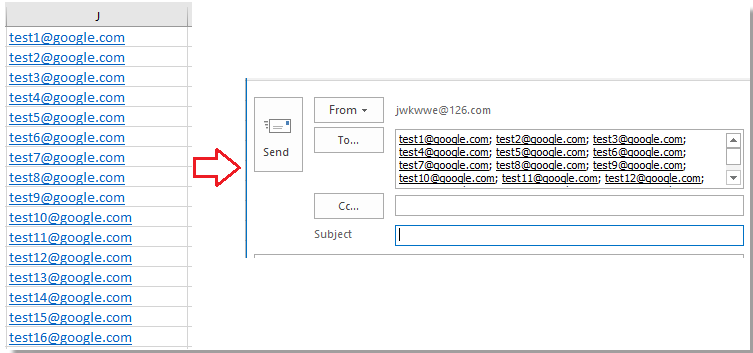
Formül ile Excel'deki e-posta adreslerini Outlook iletisine dönüştürme
Kutools for Excel ile Excel'deki e-posta adreslerini Outlook iletisine dönüştürme
Word ile Excel'deki e-posta adreslerini Outlook iletisine dönüştürme
Formül ile Excel'deki e-posta adreslerini Outlook iletisine dönüştürme
Excel hücrelerinden e-posta adreslerini Outlook iletisine kopyalamak için şu formülü kullanabilirsiniz:
=J1&";"
İpucu: Formülde, J1 kullandığınız e-posta hücresidir, ihtiyacınıza göre değiştirebilirsiniz.
Ardından, bu formülü uygulamak istediğiniz hücrelerin üzerine otomatik doldurma tutamacını sürükleyin.
Şimdi bu seçili e-postaları kopyalayabilir ve Outlook E-posta İletisi penceresinin Kime veya BBC veya CC bölümlerine yapıştırabilirsiniz.
Kutools for Excel ile Excel'deki e-posta adreslerini Outlook iletisine dönüştürme
Kutools for Excel, kullanışlı bir araç olan Metin Ekle yardımcı programını kullanarak her bir e-postaya noktalı virgül ekleyebilir ve bunları Outlook iletisine kopyalayabilirsiniz.
ücretsiz olarak yükledikten sonra lütfen aşağıdaki adımları izleyin:
1. E-postaları seçin ve tıklayın Kutools > Metin > Metin Ekle. Ekran görüntüsüne bakın:
2. Metin Ekle penceresinde, noktalı virgül girin ; için Metin Kutusu, ve işaretleyin Son karakterden sonra. Ekran görüntüsüne bakın:
3. Tamam veya Uygula'ya tıklayın ve ardından noktalı virgüllü e-postaları Outlook e-posta iletisine kopyalayın.
Word ile Excel'deki e-posta adreslerini Outlook iletisine dönüştürme
Ayrıca, Word'ü kullanarak size Excel'deki e-posta adreslerini Outlook iletisine dönüştürmede yardımcı olabilirsiniz.
1. Excel'den e-posta adreslerini kopyalayıp Word belgesine Yapıştır Sadece Metni Koruolarak yapıştırın. Ekran görüntüsüne bakın: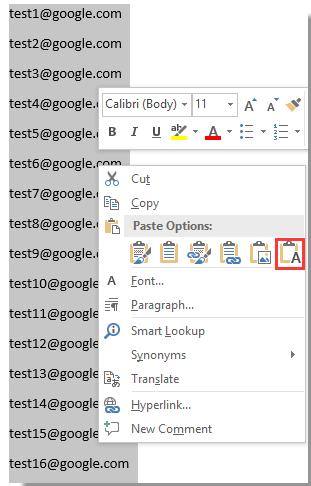
2. E-postaları seçin ve tıklayın Ana Sayfa > Değiştir görüntülemek için Bul ve Değiştir diyalog kutusunu açın. Ekran görüntüsüne bakın:
3. Bul ve Değiştir diyalog kutusunda, ^p için Bulunacak metin metin kutusuna ve ; için Değiştirilecek metin metin kutusuna girin. Ekran görüntüsüne bakın:
4. Tıklayın Tümünü Değiştir. Artık noktalı virgüllü e-posta adreslerini Outlook iletisine kopyalayabilirsiniz.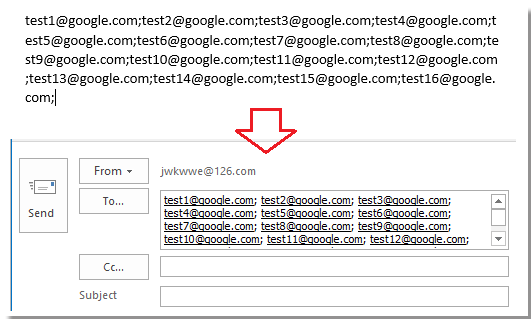
En İyi Ofis Verimlilik Araçları
Kutools for Excel ile Excel becerilerinizi güçlendirin ve benzersiz bir verimlilik deneyimi yaşayın. Kutools for Excel, üretkenliği artırmak ve zamandan tasarruf etmek için300'den fazla Gelişmiş Özellik sunuyor. İhtiyacınız olan özelliği almak için buraya tıklayın...
Office Tab, Ofis uygulamalarına sekmeli arayüz kazandırır ve işinizi çok daha kolaylaştırır.
- Word, Excel, PowerPoint'te sekmeli düzenleme ve okuma işlevini etkinleştirin.
- Yeni pencereler yerine aynı pencerede yeni sekmelerde birden fazla belge açıp oluşturun.
- Verimliliğinizi %50 artırır ve her gün yüzlerce mouse tıklaması azaltır!
Tüm Kutools eklentileri. Tek kurulum
Kutools for Office paketi, Excel, Word, Outlook & PowerPoint için eklentileri ve Office Tab Pro'yu bir araya getirir; Office uygulamalarında çalışan ekipler için ideal bir çözümdür.
- Hepsi bir arada paket — Excel, Word, Outlook & PowerPoint eklentileri + Office Tab Pro
- Tek kurulum, tek lisans — dakikalar içinde kurulun (MSI hazır)
- Birlikte daha verimli — Ofis uygulamalarında hızlı üretkenlik
- 30 günlük tam özellikli deneme — kayıt yok, kredi kartı yok
- En iyi değer — tek tek eklenti almak yerine tasarruf edin